Процесс Лассо је моћан софтвер за аутоматизацију и оптимизацију процеса
Данас постоји неколико програма на вебу који су дизајнирани да пруже оптимизацију и аутоматизацију ЦПУ(CPU) -а у реалном времену . Годинама смо причали о доста њих, али то нас неће спречити да погледамо још једну.
Како користити Процесс Лассо(Process Lasso) за Виндовс(Windows) рачунаре
Један од најбољих алата за оптимизацију и аутоматизацију ЦПУ(CPU) -а у реалном времену није ништа друго до бесплатна верзија Процесс Лассо . (Process Lasso)Програм је богат функцијама и на много начина је много бољи од алата Таск Манагер који се налази у оперативном систему Виндовс 10.(Task Manager)
Сада, ако сте почетник, можда бисте желели да инсталирате Процесс Лассо(Process Lasso) и оставите га да ради своје ствари аутоматски. Међутим, ако сте тип особе која жели да контролише своју будућност, наставите да читате да бисте сазнали више о овом специјалном бесплатном софтверу.
1] Оптимизација приоритета процеса(Process) је важна
Ако постоји једна ствар која нам се свиђа код Процесс Лассо-(Process Lasso) а, то би морала бити његова „ оптимизација приоритета процеса(process priority optimization) “ и „ услужни програм за аутоматизацију система(system automation utility) “. Ове карактеристике стављају корисника у потпуну контролу када је у питању успостављање протокола и процеса који нису превише битни.
Такође мења понашање сваког процеса, али што је најважније, одржава неометано функционисање рачунара.
2] Технологија која је ПроБаланце
Да би Процесс Лассо(Process Lasso) радио ефикасно, мора у потпуности искористити ПроБаланце(ProBalance) ( Процес Баланце(Process Balance) ) технологију. Све је у томе да буде једноставан за коришћење, али довољно паметан да успостави хармоничан однос са свим корисницима.
Једноставно речено, трансформише Процесс Лассо(Process Lasso) у мање застрашујући Таск Манагер(Task Manager) , а то је добра ствар и за почетнике и за напредне кориснике.
Да бисте добили историјске податке о томе како ПроБаланце функционише, кликните на Виев(View) , а затим идите на Опен ПроБаланце Инсигхтс(Open ProBalance Insights) .
3] Погледајте главни прозор
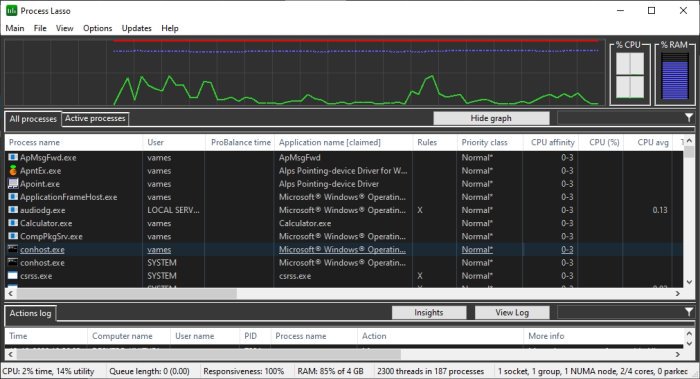
Након инсталације, прво што ћете видети када се програм покрене је главни прозор. Овде се налази већина информација и често ћете их гледати. Видећете све процесе(All Processes) , активне процесе(Active Processes) , коришћење процесора(Processor Use) , одзив(Responsiveness) и оптерећење меморије(Memory Load) .
У почетку је много тога за узети у обзир, али би требало да буде много лакше разумети током времена уз редовну употребу.
Поред тога, ако кликнете на одељак који каже Главни(Main) , схватићете да постоји доста ствари које можете да активирате или деактивирате на главном екрану. Волимо да главни одељак буде без нереда, али можете додати шта год има смисла за ваше потребе.
Из ове исте области можете да уносите промене у план напајања рачунара. Сада, алатка Процесс Лассо(Process Lasso) неће извршити јединствене промене. У ствари, користи предности функција које су већ доступне у оперативном систему Виндовс 10(Windows 10) . Због тога ће се све промене у плану напајања вршити из језгра. Ако се апликација уклони, промене ће и даље бити укључене.
4] Сви и активни процеси
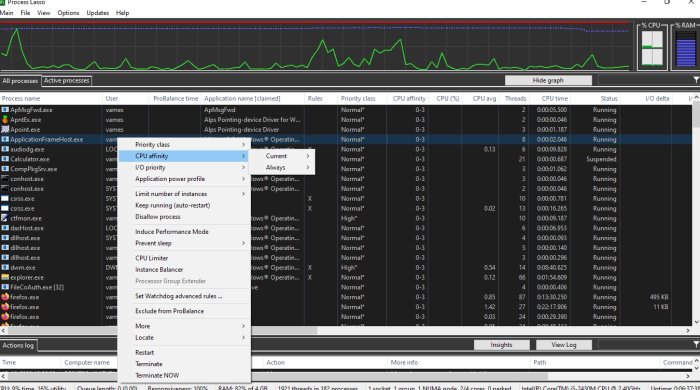
Одељак који приказује активни процес(Active Process ) је кључни аспект програма. Одавде ћете моћи да погледате све покренуте процесе или апликације. Ако кликнете десним тастером миша на процес, имаћете опцију да направите неколико промена.
На пример, можете прекинути програм, поново га покренути, покренути режим перформанси и још много тога. Постоји и опција за постављање ЦПУ афинитета(CPU Affinity) и I/O приоритета за сваки програм ако желите да урадите те ствари.
5] Визуелни графикон
Корисници могу да визуелизују шта се дешава са њиховим рачунарским системом само гледањем у Графикон(Graph) . Овај алат у оквиру Процесс Лассо(Process Lasso) ће истаћи проценат коришћења ваше РАМ меморије(RAM) и процесора. Не само то, већ показује колико је цео систем осетљив.
6] Картица Приказ
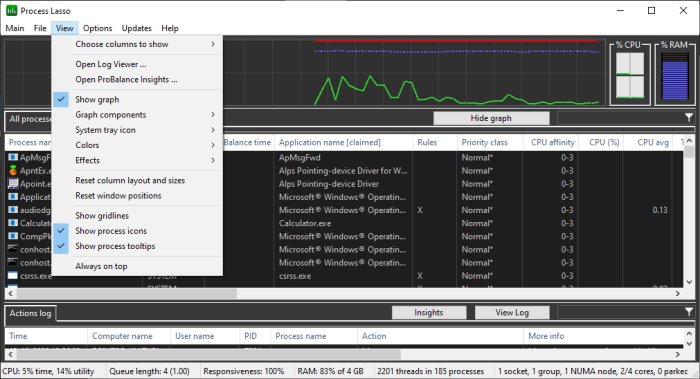
У реду, ако погледамо изнад, требало би да видимо картицу Приказ(View tab) , која ради сличан посао као и картица Главна(Main tab) . Одавде можете уклонити графикон(Graph) и поново га додати кад год желите. Штавише, можете да онемогућите компоненте графикона ако је приказаних информација превише.
Нисте(Are) ли превише задовољни подразумеваном бојом Процесс Лассоа(Process Lasso) ? Не брините(Worry) јер картица Приказ(View tab) даје могућност избора Тамно(Dark) , Светло(Light) , Прилагођене боје(Custom Colors) и још много тога.
7] Опције
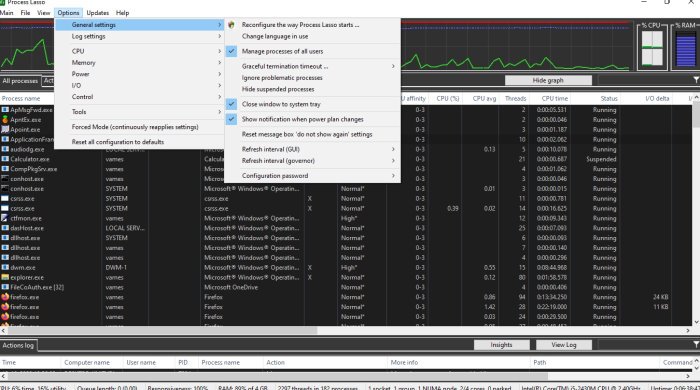
Дакле, шта онда можемо да урадимо преко области Опције(Options) ? Па(Well) , доста ако размислите о томе. Из овог одељка апликације, корисник може да конфигурише како ЦПУ(CPU) и РАМ(RAM) функционишу. Поред тога, када је у питању евиденција података, ово се може деактивирати и активирати по жељи.
За оне који осећају потребу да конфигуришу свој И/О и одреде како се програм покреће при покретању, мени Опције(Options) је тамо где треба да будете.
Посетите битсум.цом(bitsum.com) и кликните на плаво дугме Преузми(Download) да бисте преузели бесплатну верзију. Бесплатна верзија има нека ограничења.
Прочитајте(Read) : Бесплатни алтернативни софтвер за Таск Манагер за Виндовс 10(Free Task Manager alternative software for Windows 10) .
Related posts
Делите датотеке са било ким помоћу Сенд Анивхере за Виндовс рачунар
Цхамелеон софтвер мења позадину у зависности од временских услова
ВиртуалДЈ је бесплатни виртуелни ДЈ софтвер за Виндовс ПЦ
Поново отворите недавно затворене фасцикле, датотеке, програме, прозоре
Избришите своје податке тако да нико никада не може да их поврати помоћу ОВ Схреддер-а
Преместите инсталиране програме користећи Апплицатион Мовер на Виндовс 10
Ауслогицс Виндовс Слиммер: Уклања нежељене датотеке и смањује величину ОС
Креирајте једноставне белешке помоћу ПеперНоте-а за Виндовс 10
Б1 Фрее Арцхивер: Софтвер за архивирање, компресију, екстракцију за ПЦ
Најбољи бесплатни софтвер за распоред за Виндовс 11/10
Како да генеришете дијаграм гитарске плоче у оперативном систему Виндовс 11/10
Бесплатан софтвер за брисање празних фасцикли у оперативном систему Виндовс 11/10
Уредите, додајте, вратите, уклоните ставке из новог контекстног менија у Виндовс-у
Промените временску ознаку датума креирања на датотеци користећи НевФилеТиме
Претворите ЕПУБ у МОБИ - Бесплатни алати за претварање за Виндовс 10
Конвертор докумената: Конвертујте ДОЦ, ПДФ, ДОЦКС, РТФ, ТКСТ, ХТМЛ датотеке
ТрИДНет: Идентификујте непознати тип датотеке без екстензија у Виндовс-у
ГИГАБИТЕ ЛАН Оптимизер нуди интелигентно управљање мрежом
Најбољи бесплатни онлине алати и софтвер Пхото то Цартоон за Виндовс ПЦ
ХардЛинк Схелл Ектенсион: Креирајте чврсте везе, симболичке везе, спојеве
